在 Windows 11 上实现镜像卷的三种方法
来源:云东方
2023-09-02 09:06:52
0浏览
收藏
本篇文章给大家分享《在 Windows 11 上实现镜像卷的三种方法》,覆盖了文章的常见基础知识,其实一个语言的全部知识点一篇文章是不可能说完的,但希望通过这些问题,让读者对自己的掌握程度有一定的认识(B 数),从而弥补自己的不足,更好的掌握它。
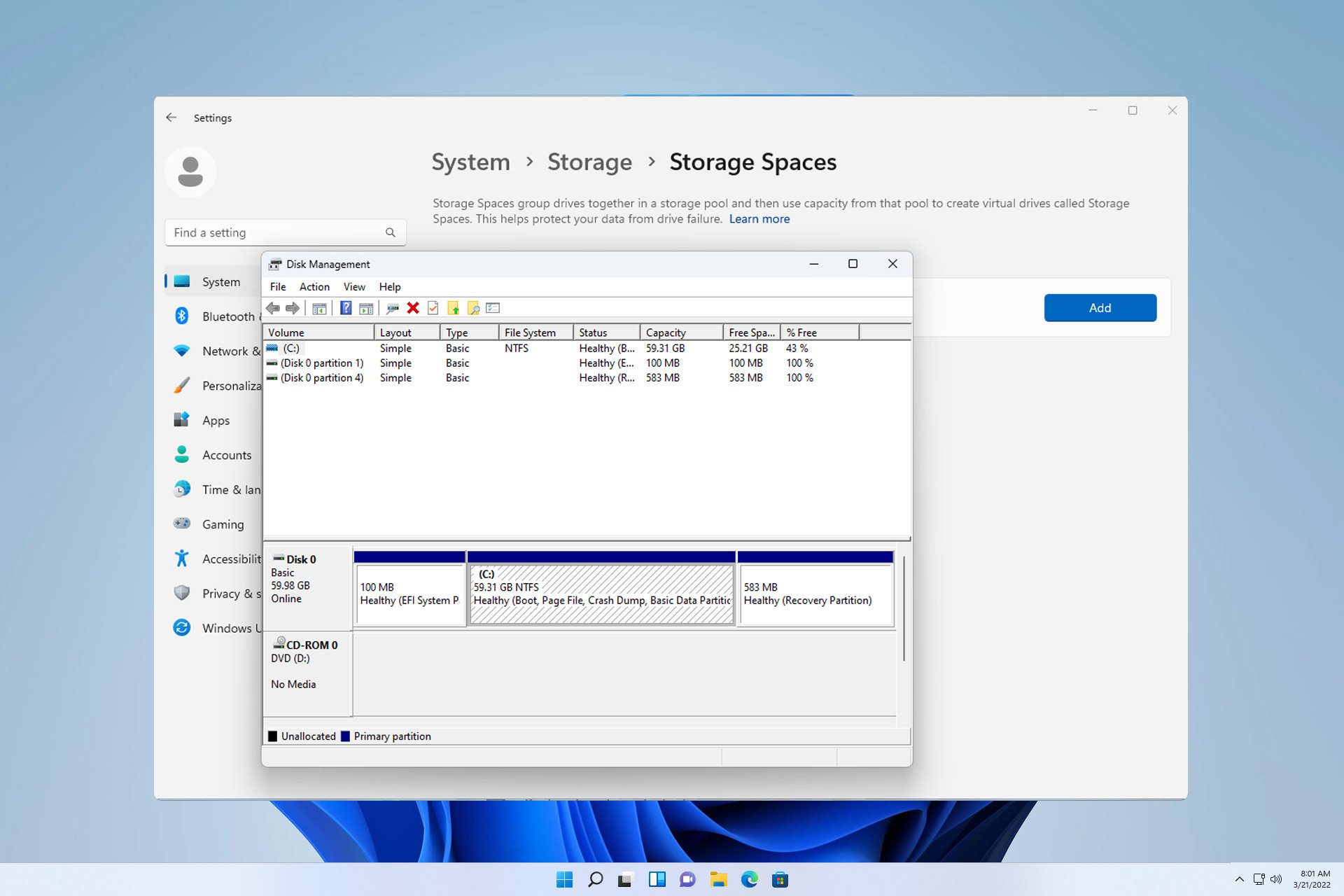
驱动器故障是一个严重的问题,它可能会使您的文件无法恢复或启动驱动器无法工作,因此这就是为什么许多用户选择在 Windows 11 上创建镜像卷作为防止这种情况的原因。
如果您不熟悉,镜像卷是另一个驱动器的精确副本,它可以在发生磁盘故障时用作备份。这是一个很棒的备份解决方案,今天我们将向您展示如何在PC上创建它。
设置镜像卷的先决条件是什么?
- 两个大小相似的动态磁盘。镜像驱动器可以大于源驱动器。
- RAID 支持,几乎每台现代 PC 都可用。
- 镜像驱动器应未分配且没有任何卷。
如何在 Windows 11 中创建镜像卷?
1. 使用磁盘管理
- 按键 + 并选择磁盘管理。WindowsX
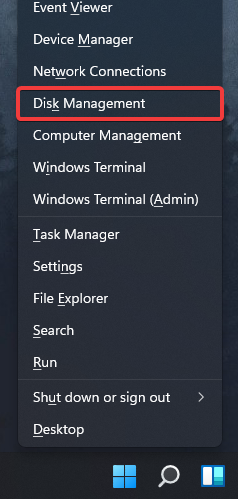
- 找到主磁盘,右键单击它,然后选择添加镜像。
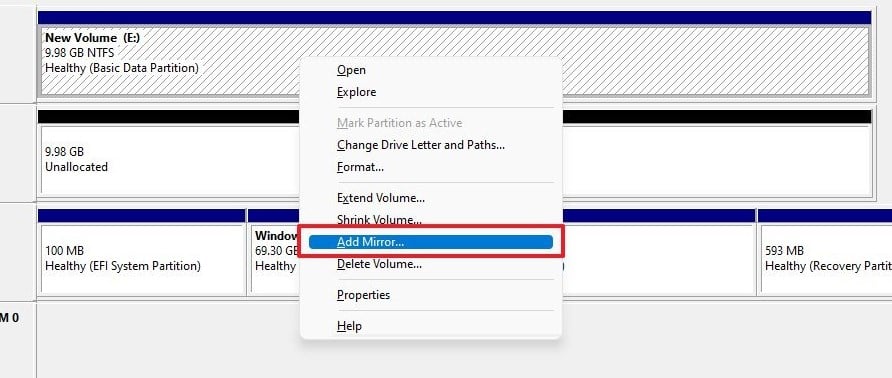
- 在对话框中选择要使用的辅助磁盘。驱动器应未分配。
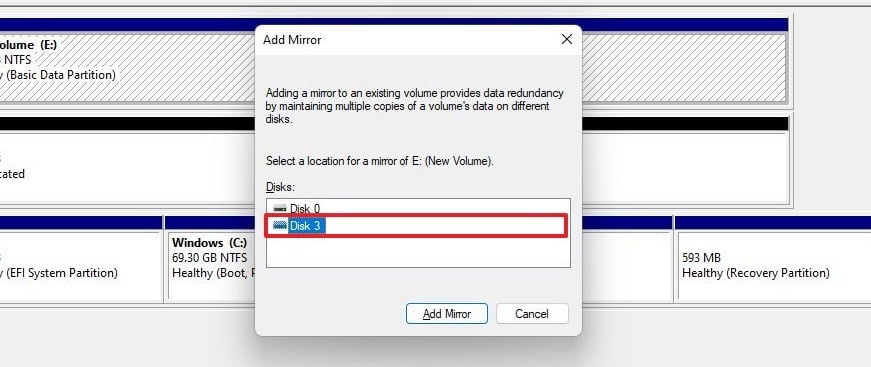
- 按照屏幕上的说明在 Windows 上创建镜像卷。可能需要格式化镜像驱动器,因此请使用用于源驱动器的相同设置。
2. 使用存储空间功能
- 按 + 键打开“设置”应用。WindowsI
- 导航到“存储”。
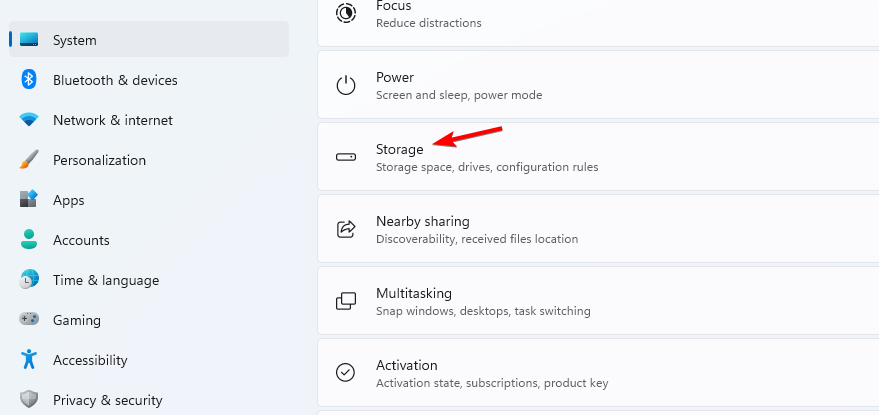
- 选择“存储空间”。
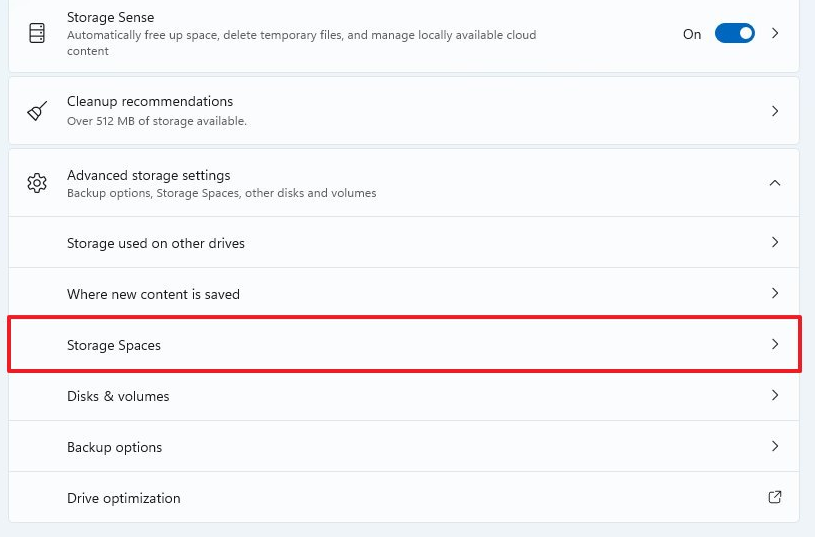
- 接下来,单击创建存储池和存储空间并设置存储池的名称。
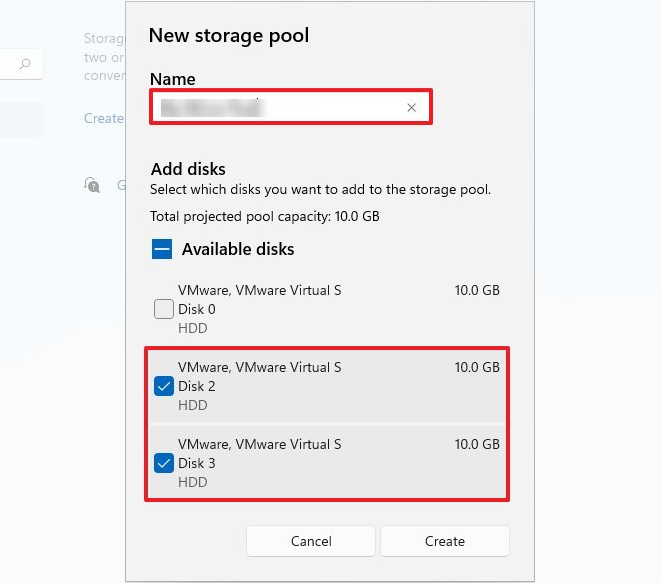
- 选择要使用的两个驱动器,然后单击“创建”。
- 输入所需的镜像名称,将复原能力设置为“双向镜像”,然后单击“创建”。
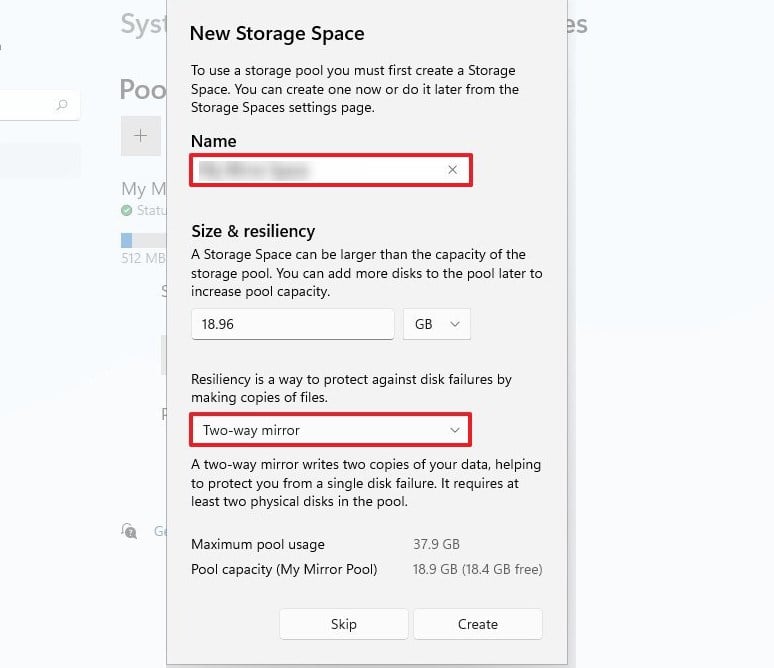
- 接下来,指定标签的名称,将驱动器号设置为NTFS,然后单击格式化。
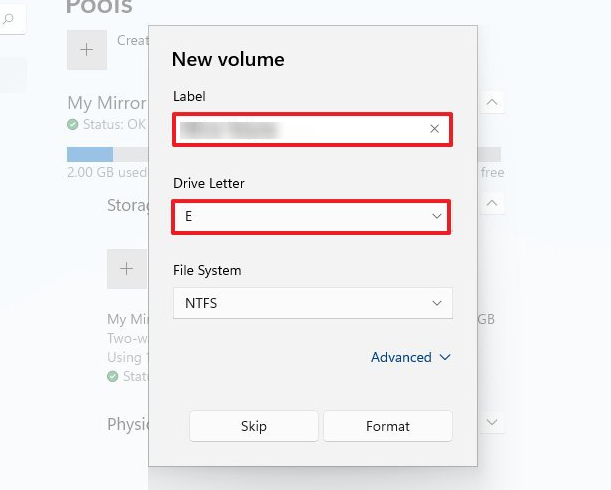
- 该过程完成后,新驱动器将出现在您的PC上。
3. 使用命令行工具
- 按键 + 并选择 Windows 终端(管理员)。WindowsX
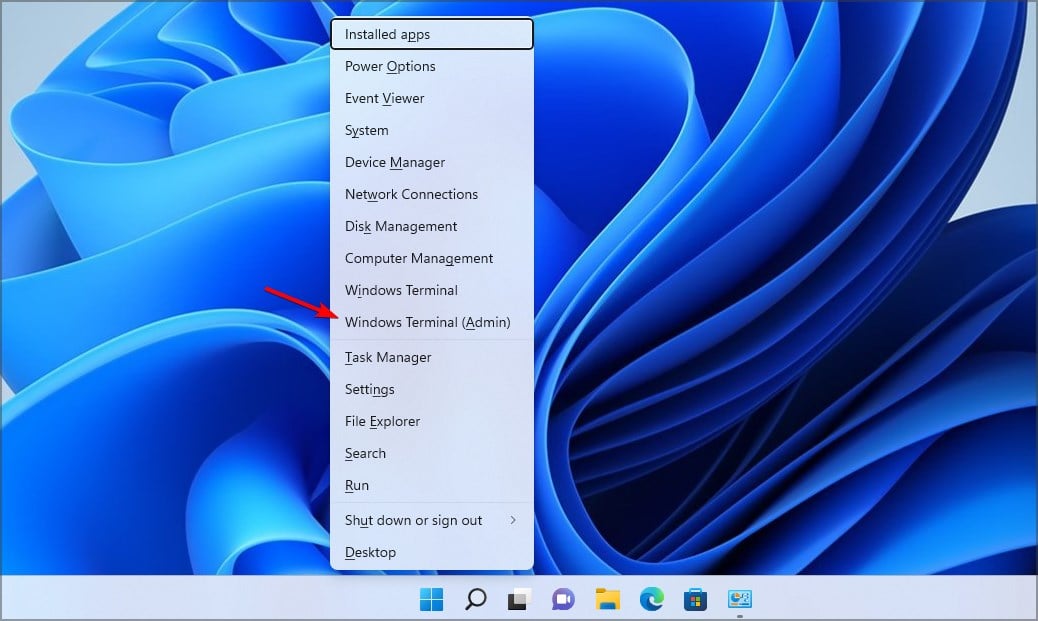
- 运行以下命令:
diskpart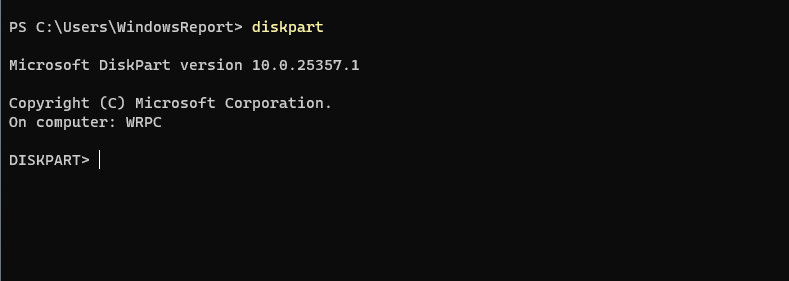
- 接下来,运行以下命令:
list disk
- 找到要镜像的磁盘。在此示例中,我们将使用磁盘 0 和磁盘 1。
- 类型
select disk 0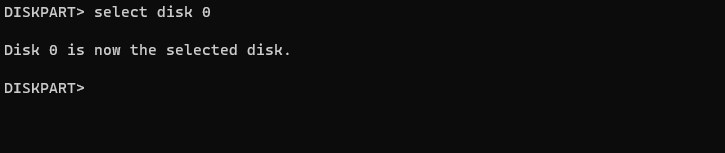
- 接下来,使用此命令将基本磁盘转换为动态磁盘:
convert dynamic
- 同时对磁盘 4 重复步骤 5 和 1。
- 运行以下命令以在所需磁盘上创建镜像卷:
create volume mirror disk=1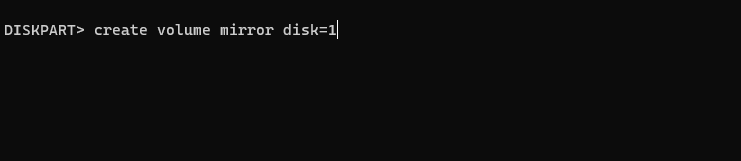
- 最后,运行以下命令将其他磁盘添加到镜像:
add disk=0 - 完成此操作后,退出磁盘部分并重新启动PC。
这是一种高级方法,适合已经熟悉 diskpart 的用户。使用此方法时要格外小心。
为什么我无法创建镜像卷?
- 您的某个驱动器不是存储池的一部分。
- 磁盘未配置为动态磁盘。
- 镜像磁盘小于源磁盘。
在 Windows 11 上创建镜像卷非常简单,我们建议使用磁盘管理或存储空间来实现此目的,因为它是最直接的方法。
如果您正在寻找更高级的功能,您可以随时使用镜像备份软件或克隆软件。
以上就是本文的全部内容了,是否有顺利帮助你解决问题?若是能给你带来学习上的帮助,请大家多多支持golang学习网!更多关于文章的相关知识,也可关注golang学习网公众号。
版本声明
本文转载于:云东方 如有侵犯,请联系study_golang@163.com删除
 我们如何使用单个命令向现有 MySQL 表添加多个列?
我们如何使用单个命令向现有 MySQL 表添加多个列?
- 上一篇
- 我们如何使用单个命令向现有 MySQL 表添加多个列?
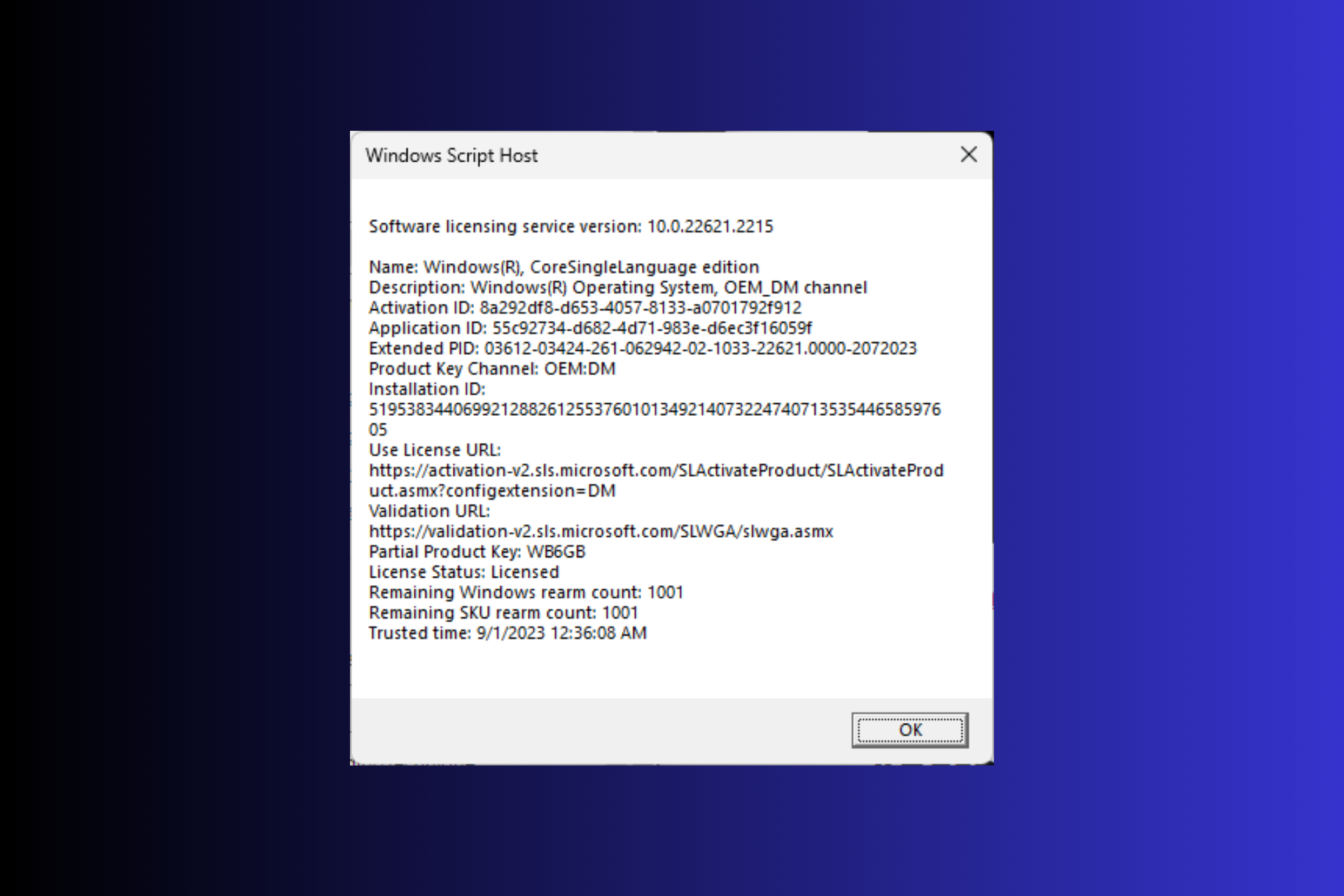
- 下一篇
- 了解您的 Windows 11 许可证类型:OEM、零售、批量
查看更多
最新文章
-

- 文章 · 软件教程 | 4小时前 |
- Word2016帮助文档使用指南
- 467浏览 收藏
-

- 文章 · 软件教程 | 4小时前 |
- Win8开机黑屏原因及解决方法
- 171浏览 收藏
-

- 文章 · 软件教程 | 4小时前 |
- Win11禁用UWP后台运行方法
- 210浏览 收藏
-

- 文章 · 软件教程 | 4小时前 |
- 芒果TV电脑版登录入口官网地址
- 457浏览 收藏
-

- 文章 · 软件教程 | 4小时前 |
- 抖音小程序开发成本与技术解析
- 482浏览 收藏
-

- 文章 · 软件教程 | 4小时前 |
- Win10更新错误0x80240034怎么解决
- 220浏览 收藏
-

- 文章 · 软件教程 | 4小时前 |
- CCMrMercury设置技巧全解析
- 297浏览 收藏
-

- 文章 · 软件教程 | 4小时前 |
- Windows11清理缓存后是否需要重启?
- 177浏览 收藏
-

- 文章 · 软件教程 | 4小时前 |
- 更新AMD显卡驱动方法Windows11详解
- 488浏览 收藏
-

- 文章 · 软件教程 | 4小时前 |
- 电脑时间不准怎么调?Windows同步校准方法
- 253浏览 收藏
查看更多
课程推荐
-

- 前端进阶之JavaScript设计模式
- 设计模式是开发人员在软件开发过程中面临一般问题时的解决方案,代表了最佳的实践。本课程的主打内容包括JS常见设计模式以及具体应用场景,打造一站式知识长龙服务,适合有JS基础的同学学习。
- 543次学习
-

- GO语言核心编程课程
- 本课程采用真实案例,全面具体可落地,从理论到实践,一步一步将GO核心编程技术、编程思想、底层实现融会贯通,使学习者贴近时代脉搏,做IT互联网时代的弄潮儿。
- 516次学习
-

- 简单聊聊mysql8与网络通信
- 如有问题加微信:Le-studyg;在课程中,我们将首先介绍MySQL8的新特性,包括性能优化、安全增强、新数据类型等,帮助学生快速熟悉MySQL8的最新功能。接着,我们将深入解析MySQL的网络通信机制,包括协议、连接管理、数据传输等,让
- 500次学习
-

- JavaScript正则表达式基础与实战
- 在任何一门编程语言中,正则表达式,都是一项重要的知识,它提供了高效的字符串匹配与捕获机制,可以极大的简化程序设计。
- 487次学习
-

- 从零制作响应式网站—Grid布局
- 本系列教程将展示从零制作一个假想的网络科技公司官网,分为导航,轮播,关于我们,成功案例,服务流程,团队介绍,数据部分,公司动态,底部信息等内容区块。网站整体采用CSSGrid布局,支持响应式,有流畅过渡和展现动画。
- 485次学习
查看更多
AI推荐
-

- ChatExcel酷表
- ChatExcel酷表是由北京大学团队打造的Excel聊天机器人,用自然语言操控表格,简化数据处理,告别繁琐操作,提升工作效率!适用于学生、上班族及政府人员。
- 3193次使用
-

- Any绘本
- 探索Any绘本(anypicturebook.com/zh),一款开源免费的AI绘本创作工具,基于Google Gemini与Flux AI模型,让您轻松创作个性化绘本。适用于家庭、教育、创作等多种场景,零门槛,高自由度,技术透明,本地可控。
- 3405次使用
-

- 可赞AI
- 可赞AI,AI驱动的办公可视化智能工具,助您轻松实现文本与可视化元素高效转化。无论是智能文档生成、多格式文本解析,还是一键生成专业图表、脑图、知识卡片,可赞AI都能让信息处理更清晰高效。覆盖数据汇报、会议纪要、内容营销等全场景,大幅提升办公效率,降低专业门槛,是您提升工作效率的得力助手。
- 3436次使用
-

- 星月写作
- 星月写作是国内首款聚焦中文网络小说创作的AI辅助工具,解决网文作者从构思到变现的全流程痛点。AI扫榜、专属模板、全链路适配,助力新人快速上手,资深作者效率倍增。
- 4543次使用
-

- MagicLight
- MagicLight.ai是全球首款叙事驱动型AI动画视频创作平台,专注于解决从故事想法到完整动画的全流程痛点。它通过自研AI模型,保障角色、风格、场景高度一致性,让零动画经验者也能高效产出专业级叙事内容。广泛适用于独立创作者、动画工作室、教育机构及企业营销,助您轻松实现创意落地与商业化。
- 3814次使用
查看更多
相关文章
-
- pe系统下载好如何重装的具体教程
- 2023-05-01 501浏览
-
- qq游戏大厅怎么开启蓝钻提醒功能-qq游戏大厅开启蓝钻提醒功能教程
- 2023-04-29 501浏览
-
- 吉吉影音怎样播放网络视频 吉吉影音播放网络视频的操作步骤
- 2023-04-09 501浏览
-
- 腾讯会议怎么使用电脑音频 腾讯会议播放电脑音频的方法
- 2023-04-04 501浏览
-
- PPT制作图片滚动效果的简单方法
- 2023-04-26 501浏览





